Como recuperar arquivo apagado NTFS?
O software de recuperação de dados NTFS ajuda a recuperar arquivos excluídos de discos rígidos particionados NTFS e NTFS5. O software de recuperação de arquivos pode recuperar dados usando técnicas padrão de varredura de disco. As etapas a seguir ajudarão você a restaurar seus dados perdidos.
ETAPA 1 de como restaurar arquivos excluídos: Selecione o disco no painel esquerdo do qual você deseja recuperar os dados, os detalhes do disco serão exibidos no painel direito, conforme mostrado na tela a seguir :
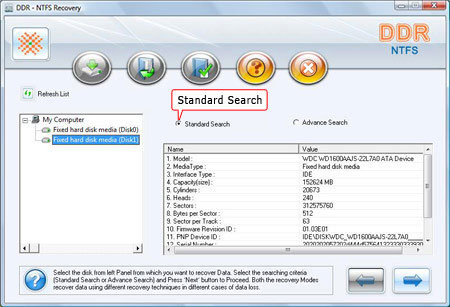
Selecione os 'Pesquisa padrão' critérios de pesquisa e clique no botão 'próximo' para prosseguir. Clique ‘Atualizar lista’ para ver o status atualizado de todos os discos conectados ao seu PC.
PASSO 2 para como recuperar o arquivo: Selecione a partição do painel esquerdo do qual você deseja recuperar os dados, os detalhes das partições serão exibidos no painel direito, conforme mostrado na tela a seguir:
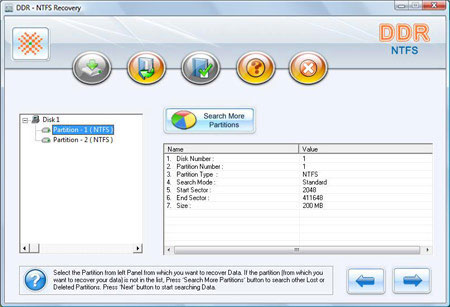
Clique 'próximo' botão para iniciar a pesquisa de dados. Clique 'de volta' botão para voltar ao passo anterior. Se a partição da qual você deseja recuperar seus dados não estiver na lista, clique no botão 'Pesquisar mais partições' para pesquisar outras partições perdidas ou excluídas.
ETAPA 3 de como recuperar arquivos excluídos no PC: A tela a seguir mostra que a unidade é verificada em busca de arquivos e pastas excluídos ou perdidos.
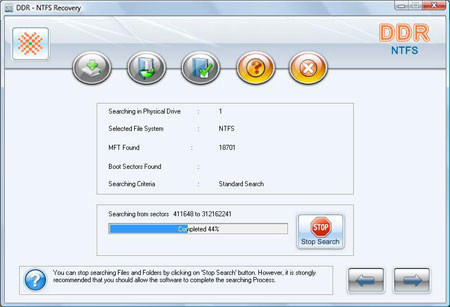
ETAPA 4 sobre como restaurar arquivos excluídos: Depois de concluir o processo de pesquisa, os arquivos e pastas recuperados são exibidos conforme mostrado na tela de verificação de recuperação de dados.
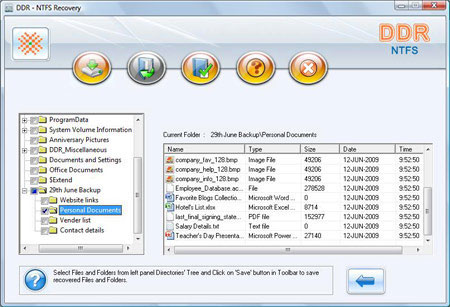
Após a verificação, o resultado da verificação será exibido na estrutura em árvore. Agora, você pode visualizar os detalhes recuperados com os parâmetros Nome, Tipo, Tamanho, Data, Hora no painel direito ou pode clicar no botão para voltar à etapa anterior.
Você pode salvar todos os arquivos e pastas selecionados ao escolher qualquer uma das opções listadas abaixo:
Você pode abrir os arquivos recuperados usando Abrir opção
Etapa 5 para recuperar arquivos excluídos: O software solicitará que você escolha o caminho de destino para salvar os dados recuperados.
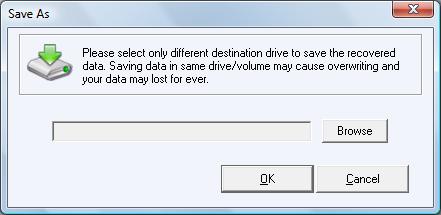
Nota: Selecione apenas uma unidade de destino diferente para salvar os dados recuperados. Salvar dados na mesma unidade/volume pode causar a substituição e seus dados podem ser perdidos para sempre.
Clique no botão Procurar e 'A janela Browse for Folder' aparece da seguinte forma.
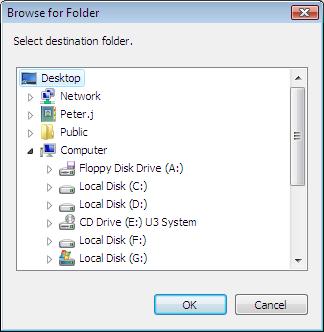
Selecione a unidade e clique em botão OK para salvar os dados recuperados.
O software, em seguida, comece a salvar os arquivos selecionados no caminho de destino selecionado, conforme mostrado nesta tela.
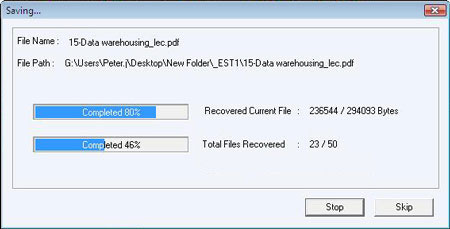

 Casa
Casa